Videofelvétel
- Felvételkészítési mód kiválasztása
/
Felvétel automatikus expozícióval
Záridő-előválasztás
Rekesz-előválasztás
- Jelenetikonok
- ISO-érzékenység [
]/[
]/[
]/[
] módban
Felvétel kézi expozícióval
- ISO-érzékenység [
] módban
- Záridő
- Kreatív szűrők
- HDR-videófelvétel
- Állóképek rögzítése
- Információk megjelenítése (videofelvétel)
Felvételkészítési mód kiválasztása
Állítsa a tápkapcsolót állásba, majd a módválasztó tárcsát felvétel módra.
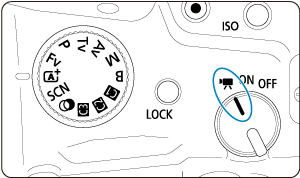
| Módválasztó tárcsa | Mód | Művelet |
|---|---|---|
| A fényképezőgép felismeri a jelenet típusát, és ennek megfelelően megadja az összes beállítást. | ||
| A készülék automatikusan a fényerőnek megfelelően állítja be az expozíciót. | ||
| A videofelvétel zárideje manuálisan szabályozható. | ||
| A videofelvétel rekeszértéke manuálisan szabályozható. | ||
| A videofelvételhez használt záridő, rekeszérték és ISO-érzékenység manuálisan beállítható. | ||
| A készülék automatikusan a fényerőnek megfelelően állítja be az expozíciót. | ||
| Testreszabott | A használat [ |
|
| Videofelvétel szűrőeffektusokkal. | ||
| A magas dinamikatartományú videók még a nagyon kontrasztos jelenetek esetén is megőrzik a részleteket a jelenet megvilágított részein. |
Megjegyzés
-
Videókat
állásba állított tápkapcsoló esetén is rögzíthet.
Ebben az esetben, ha a módválasztó tárcsát
beállításra állítja, a(z)
beállítás lesz érvényben. Ha a módválasztó tárcsát a(z)
opciótól eltérő lehetőségre állítja, a(z)
beállítás lesz érvényben.
 /
/ Felvétel automatikus expozícióval
Felvétel automatikus expozícióval
A készülék automatikusan a fényerőnek megfelelően állítja be az expozíciót.
-
Állítsa a felvételi módot [
] vagy [
] lehetőségre.
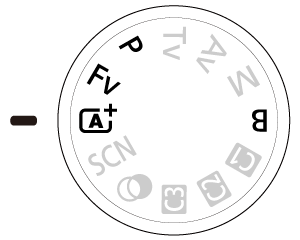
- Forgassa el a módválasztó tárcsát
,
,
vagy
állásba.
- Forgassa el a módválasztó tárcsát
-
Fókuszáljon a témára.
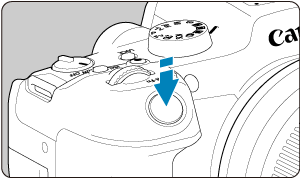
- Videofelvétel készítése előtt AF használatával () vagy kézi fókusszal () fókuszáljon.
- A(z) [
: Servo AF videóhoz] beállítása alapértelmezés szerint [Enged] annak érdekében, hogy a fényképezőgép folyamatosan fókuszálhasson ().
- Ha félig lenyomja az exponálógombot, a fényképezőgép a kiválasztott AF-terület használatával fókuszál.
-
Rögzítse a videót.
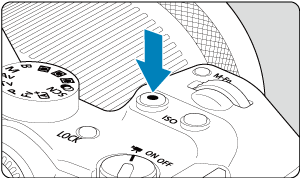
- A videofelvétel elkezdéséhez nyomja meg a Videofelvétel gombot. Úgy is megkezdheti a videofelvételt, hogy rákoppint a(z) [
] lehetőségre a képernyőn.

- A videofelvétel készítése közben a(z) [
REC] ikon (1) látható a képernyő jobb felső sarkában.
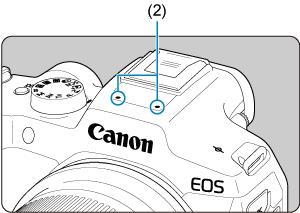
- A hangfelvételt a beépített mikrofon (2) rögzíti.
- A videofelvétel leállításához nyomja meg újra a Videofelvétel gombot. Úgy is leállíthatja a videofelvételt, hogy rákoppint a(z) [
] lehetőségre a képernyőn.
- A videofelvétel elkezdéséhez nyomja meg a Videofelvétel gombot. Úgy is megkezdheti a videofelvételt, hogy rákoppint a(z) [
 Záridő-előválasztás
Záridő-előválasztás
A(z) [] felvételi mód használatával tetszőleges záridőt állíthat be a videókhoz. A normál expozíció elérése érdekében a készülék automatikusan a fényerőnek megfelelően állítja be az ISO-érzékenységet és a rekeszértéket.
-
Állítsa a felvételi módot [
] lehetőségre.
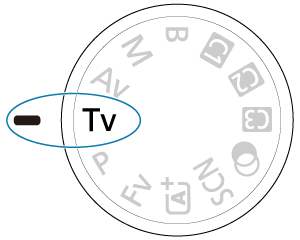
- Forgassa el a módválasztó tárcsát
.
- Forgassa el a módválasztó tárcsát
-
Állítsa be a záridőt (1).

- A beállításhoz forgassa a(z)
tárcsát, és közben figyelje a képernyőt.
- A záridő beállítható értéke a képfrekvenciától függ.
- A beállításhoz forgassa a(z)
-
Fókuszáljon, és készítse el a videofelvételt.

- Az eljárás megegyezik a(z)
/
Felvétel automatikus expozícióval rész 2. és 3. lépésével.
- Az eljárás megegyezik a(z)
Óvintézkedések
- Videofelvétel közben ne módosítsa a záridőt, mivel a videón rögzülnek az expozíció változásai.
- Ha mozgó témáról készít videofelvételt, körülbelül 1/25 mp és 1/125 mp közötti záridő ajánlott. Minél rövidebb a záridő, annál kevésbé tűnik egyenletesnek a téma mozgása.
- Ha fénycsöves vagy LED-es megvilágítás mellett módosítja a záridőt, a kép villódzhat.
 Rekesz-előválasztás
Rekesz-előválasztás
A(z) [] felvételi mód használatával tetszőleges rekeszértéket állíthat be a videókhoz. Az ISO-érzékenység és a záridő beállítása automatikusan megtörténik a fényerőnek megfelelően, valamint a normál expozíció biztosításához.
-
Állítsa a felvételi módot [
] lehetőségre.
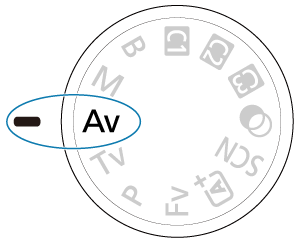
- Forgassa el a módválasztó tárcsát
.
- Forgassa el a módválasztó tárcsát
-
Állítsa be a rekeszértéket (1).

- A beállításhoz forgassa a(z)
tárcsát, és közben figyelje a képernyőt.
- A beállításhoz forgassa a(z)
-
Fókuszáljon, és készítse el a videofelvételt.

- Az eljárás megegyezik a(z)
/
Felvétel automatikus expozícióval rész 2. és 3. lépésével.
- Az eljárás megegyezik a(z)
Óvintézkedések
- Videofelvétel közben ne módosítsa a rekeszértéket, mivel a videón rögzülnek az expozíció rekeszérték módosításából adódó változásai.
Megjegyzés
-
A(z) [
], [
], [
] és [
] móddal kapcsolatos megjegyzések
- Az expozíciót a(z)
gomb megnyomásával rögzítheti (AE-rögzítés) (kivéve [
] módban). A rögzítés után az AE-rögzítés a(z)
gomb újbóli megnyomásával vonható vissza.
- Az expozíciókompenzáció a(z)
tárcsa elforgatásával legfeljebb ±3 lépés tartományban állítható be (kivéve [
] módban).
- [
] és [
] módban a készülék nem rögzíti az ISO-érzékenységet, a záridőt és a rekeszértéket a videó Exif-adataiba.
- [
], [
], [
] és [
] módban végzett videofelvétel esetén a fényképezőgép kompatibilis a LED fényforrás rossz fényviszonyok esetén történő automatikus aktiválását biztosító Speedlite-funkcióval. Erről LED fényforrással felszerelt, EX-sorozatú Speedlite vaku kezelési kézikönyvében talál bővebb információt.
Jelenetikonok

[] felvételi módban a fényképezőgép érzékeli a jelenettípust, és annak megfelelően konfigurál minden beállítást. Az észlelt jelenettípus a képernyő bal felső sarkában jelenik meg. Az ikonokkal kapcsolatos részletes információkért lásd: Jelenetikonok.
ISO-érzékenység [ ]/[
]/[ ]/[
]/[ ]/[
]/[ ] módban
] módban
Az ISO-érzékenység beállítása automatikus. Lásd: ISO-érzékenység videofelvétel során.
 Felvétel kézi expozícióval
Felvétel kézi expozícióval
A videofelvételhez használt záridő, rekeszérték és ISO-érzékenység manuálisan beállítható.
-
Állítsa a felvételi módot [
] lehetőségre.
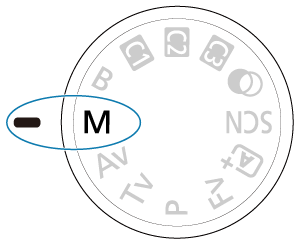
- Forgassa el a módválasztó tárcsát
.
- Forgassa el a módválasztó tárcsát
-
Állítsa be a kívánt záridőt, rekeszértéket és az ISO-érzékenységet.
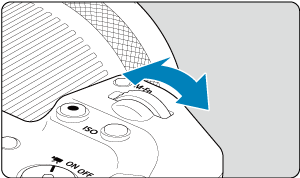
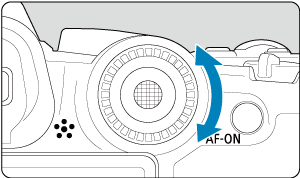
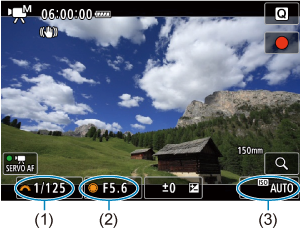
-
Fókuszáljon, és készítse el a videofelvételt.
- Az eljárás megegyezik a(z)
/
Felvétel automatikus expozícióval rész 2. és 3. lépésével.
- Az eljárás megegyezik a(z)
Óvintézkedések
- Videofelvétel közben ne módosítsa a záridőt, a rekeszérték és az ISO-érzékenységet, mivel a videón rögzülhetnek az expozíció változásai, illetve a felvétel a nagy ISO-érzékenység miatt zajossá válhat.
- Ha mozgó témáról készít videofelvételt, körülbelül 1/25 mp és 1/125 mp közötti záridő ajánlott. Minél rövidebb a záridő, annál kevésbé tűnik egyenletesnek a téma mozgása.
- Ha fénycsöves vagy LED-es megvilágítás mellett módosítja a záridőt, a kép villódzhat.
Megjegyzés
-
Automatikus ISO beállítás esetén az expozíciókompenzáció ± 3 lépés tartományban állítható be a következőképpen.
- Érintse meg az expozíciószint-jelzőt
- Állítsa be a(z) [
: Expozíció komp.] értéket.
- Fordítsa el a vezérlőgyűrűt, miközben félig lenyomja az exponálógombot
- Ha automatikus ISO-beállítást választott, a(z)
gomb megnyomásával rögzítheti az ISO-érzékenységet. A felvételkészítés közbeni rögzítést követően az ISO-rögzítés a(z)
gomb újbóli megnyomásával vonhat vissza.
- Ha megnyomja a(z)
gombot, és újrakomponálja a felvételt, az expozíciószint-jelzőn () láthatja az aktuális és a(z)
gomb megnyomásakor használt expozíciószint közötti különbséget.
ISO-érzékenység [ ] módban
] módban
Meghatározhatja manuálisan az ISO-érzékenységet, vagy az automatikus beállításhoz a(z) [] lehetőséget is választhatja. Az ISO-érzékenységgel kapcsolatos részletekért lásd: ISO-érzékenység videofelvétel során.
Záridő
A(z) [] és [
] módban elérhető záridők a megadott videofelvételi méret beállított képfrekvenciájától függően változhatnak.
| Képfrekvencia | Záridő (mp.) | |
|---|---|---|
| Normál videofelvétel | Nagy képsebességű videofelvétel | |
| – | 1/4000–1/125 | |
| 1/4000–1/100 | ||
| 1/4000–1/8 | – | |
Kreatív szűrők
(kreatív szűrők) módban 1-5 szűrőeffektus alkalmazásával rögzíthet videókat: Álom, Régi filmek, Emlékek, Drámai fekete-fehér vagy Dioráma hatású videók.
A felvételi méret lehetséges beállításai /
(NTSC) vagy
(PAL).
-
Állítsa a módválasztó tárcsát
helyzetbe.
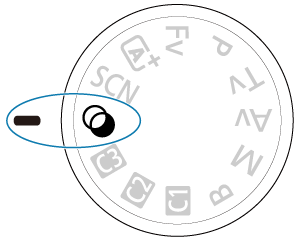
-
Nyomja meg a(z)
gombot.
-
Válassza a(z) [
] lehetőséget.

- A beállítás kiválasztásához használja a(z)
gombokat, majd nyomja meg a(z)
gombot.
- A beállítás kiválasztásához használja a(z)
-
Válasszon szűrőeffektust.
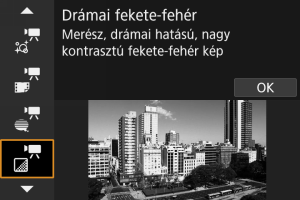
-
Állítsa be a szűrőeffektus erősségét.

- Nyomja meg a(z)
gombot, majd válassza a(z)
lehetőséget.
- A(z)
tárcsa elforgatásával válasszon ki egy szűrőeffektusszintet, majd nyomja meg a(z)
gombot.
- Dioráma hatású videók beállítása esetén válassza ki a lejátszási sebességet.
- Nyomja meg a(z)
-
Rögzítse a videót.
Óvintézkedések
- A nagyított nézet nem érhető el.
- A hisztogram nem jelenik meg.
- Egyes témák, például az ég vagy a fehér falak nem jeleníthetők meg egyenletes átmenettel, ezért szokatlan expozícióval és színekkel, illetve zajosan jelenhetnek meg.
A Kreatív szűrők jellemzői
-
Álom
Lágy, álomszerű, túlvilági benyomást kelt. Általánosan lágy megjelenést kölcsönöz a videónak, és elmossa a kép széleit. Módosíthatja az elmosódott részeket a képernyő széleinél.
-
Régi filmek
Egy régi film hangulatát teremti meg azáltal, hogy csíkozódást, karcokat és villódzást ad a képhez. A képernyő felső és alsó része feketén maszkolt. A csíkozódást és a karcolásokat beállíthatja a szűrőeffektus módosításával.
-
Emlékek
Távoli emlékek hangulatát idézi. Általánosan lágy megjelenést kölcsönöz a videónak, és csökkenti a fényerőt a kép szélein. Módosíthatja az általános telítettséget és a sötét területeket a képernyő széleinél a szűrőeffektus beállításával.
-
Drámai fekete-fehér
Drámai atmoszférát teremt a magas kontrasztú fekete-fehér képek használata révén. Módosíthatja a szemcsésséget és a fekete-fehér effektust.
-
Dioráma hatású videók
Miniatűr (dioráma) hatású videókat készíthet. Válassza ki a lejátszási sebességet, és készítse el a felvételt.
Az alapértelmezett beállításokkal történő felvételkészítéskor a kép középső része marad a fókuszban.
Ha szeretné, hogy a kép másik része legyen éles (az éles terület kerete), olvassa el „A miniatűr effektus beállítása” című fejezet utasításait (). Ekkor a fényképezőgép az 1 AF-pontot használja AF-területként. Azt javasoljuk, hogy az AF-pontot igazítsa a jelenet keretéhez. Az AF-pont és a jelenet kerete nem látszik felvétel közben.
A felvétel elindítása előtt az 5. lépésben válassza ki a(z) [5x], [10x] vagy [20x] lehetőséget lejátszási sebességként.
Sebesség és lejátszási idő (1 perces videó esetén)
| Sebesség | Lejátszási idő |
|---|---|
| 5x | Kb. 12 másodperc |
| 10x | Kb. 6 másodperc |
| 20x | Kb. 3 másodperc |
HDR-videófelvétel
A magas dinamikatartományú videók még a nagyon kontrasztos jelenetek esetén is megőrzik a részleteket a jelenet megvilágított részein.
Megjegyzés
(NTSC) vagy
(PAL) beállítással rögzített videók.
-
Állítsa a módválasztó tárcsát
helyzetbe.
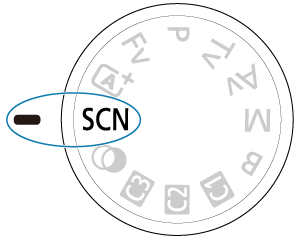
-
Készítsen HDR videofelvételt.
- Készítse el a felvételt ugyanúgy, mintha normál videofelvételt készítene.
- A fájlméretekkel és rögzítési időkkel kapcsolatos részletekért lásd: Videofelvétel.
Óvintézkedések
- Mivel a készülék több képkocka egyesítésével hozza létre a HDR-videókat, a videó egyes részei torzan jelenhetnek meg. Ez még szembetűnőbb, amikor a felvétel közben kézben tartja a fényképezőgépet, és az bemozdul, ezért állvány használatát javasoljuk. Vegye figyelembe, hogy még állvány használata esetén is fokozottabban észlelhetők szellemképek vagy zaj, ha a HDR-videót normál lejátszás helyett kockáról kockára, illetve lassított lejátszásban tekinti meg.
- Ha módosítja a HDR-videofelvétel beállításait, a kép színei és fényereje egy rövid időre jelentősen megváltozhatnak. Ezenfelül a videó egy kis ideig nem frissül, és a kép is megáll. Ne felejtse el ezt, amikor külső eszközökre, HDMI-n keresztül rögzít videókat.
Állóképek rögzítése
Videofelvételi módban nincs lehetőség állóképek készítésére. Ha állóképeket szeretne készíteni, állítsa le a videofelvételt, és módosítsa valamilyen állóképes üzemmódra a(z) [Felvételi mód] beállítását.
Információk megjelenítése (videofelvétel)
A videofelvétel képernyőjén megjelenő ikonokkal kapcsolatos részletekért lásd: Információk megjelenítése.